实例:Ubuntu 20.04 安装 mysql-server_5.7.31-1ubuntu18.04_amd64.deb-bundle.tar
1. 下载安装MySQL(安装 MySQL 5.7)
官网下载mysql安装包
https://downloads.mysql.com/archives/community/

Product Version: MySQL版本
Operating System: Linux系统版本(Debian,Ubuntu,Redhat等等... 上图是Linux通用)
OS Version: 系统的细版本(如:Ubuntu 18.04,Ubuntu20.04)
2. 安装(离线)
2.1 解压文件
tar -xvf mysql-server_5.7.31-1ubuntu18.04_amd64.deb-bundle.tar
解压之后会出现多个deb文件(MySQL只需要安装八个,其他作用不明)
2.2 按顺序安装(很重要,存在依赖关系)
可以逐个安装,也可以一次性安装
安装方案一:一个一个来安装(这样子能够搞懂依赖的关系)
sudo dpkg -i mysql-common_5.7.31-1ubuntu18.04_amd64.deb // libmysqlclient20_5.7.31和libmysqlclient-dev_5.7.31 依赖common
sudo dpkg -i libmysqlclient20_5.7.31-1ubuntu18.04_amd64.deb
sudo dpkg -i libmysqlclient-dev_5.7.31-1ubuntu18.04_amd64.deb
sudo dpkg -i libmysqld-dev_5.7.31-1ubuntu18.04_amd64.deb // libmysqld-dev_5.7.31依赖libmysqlclient20_5.7.31和libmysqlclient-dev_5.7.31
sudo dpkg -i mysql-community-source_5.7.31-1ubuntu18.04_amd64.deb
sudo apt-get install libaio1 libmecab2 // community-client依赖libaio1,community-server依赖libmecab2
sudo apt-get install -f // 如果上面依赖包安装后还不行就执行,该命令是解决系统全局所有依赖包问题
sudo dpkg -i mysql-community-client_5.7.31-1ubuntu18.04_amd64.deb
// ubuntu 18.04 安装mysql-community-server时,除了上面依赖,还依赖mysql-client(sudo dpkg -i mysql-client_5.7.31-1ubuntu18.04_amd64.deb)
sudo dpkg -i mysql-community-server_5.7.31-1ubuntu18.04_amd64.deb // 安装时这个包时,会让输入两次MySQL密码,装完这步 MySQL就就可以登录了
sudo dpkg -i mysql-server_5.7.31-1ubuntu18.04_amd64.deb // mysql-server依赖community-server
安装方案二: 如果不想这么麻烦,可以一次性安装
依赖处理1. 可以一次性按顺序输入安装包名字,然后处理依赖,再安装(按向上建可以切换到之前输入过的命令)
sudo apt-get install -f // 处理依赖问题
依赖处理2. 提前安装所需依赖包,再一次性安装
sudo apt-get install libaio1 libmecab2 // 安装依赖包libaio1 libmecab2
一次性按顺序输入安装包名字,进行安装(上面两个依赖处理,使用其一即可)
sudo dpkg -i mysql-common_5.7.31-1ubuntu18.04_amd64.deb libmysqlclient20_5.7.31-1ubuntu18.04_amd64.deb libmysqlclient-dev_5.7.31-1ubuntu18.04_amd64.deb libmysqld-dev_5.7.31-1ubuntu18.04_amd64.deb mysql-community-source_5.7.31-1ubuntu18.04_amd64.deb mysql-community-client_5.7.31-1ubuntu18.04_amd64.deb mysql-community-server_5.7.31-1ubuntu18.04_amd64.deb mysql-server_5.7.31-1ubuntu18.04_amd64.deb
3. 测试MySQL是否安装成功
方案一:查看MySQL 服务状态
sudo service mysql status // 查看MySQL状态 sudo service mysql start // 启动MySQL服务 sudo service mysql stop // 停止MySQL服务

输入 q 退出当前状态
方案二:登录MySQL即可
mysql -u root -p // -u 用户名,-p 密码
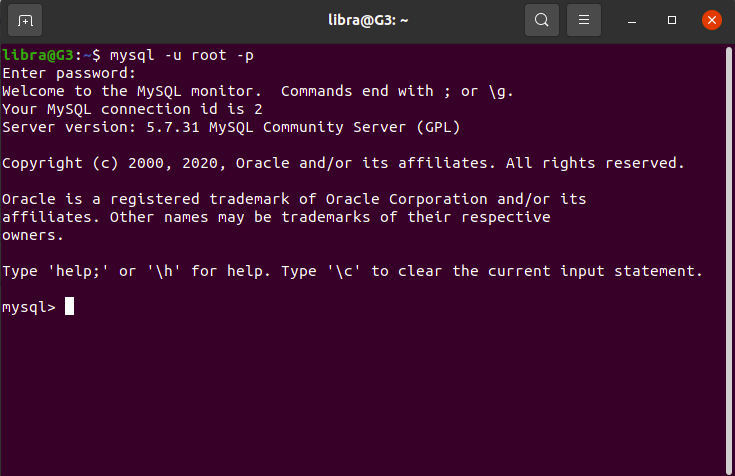
4. 远程登录
4.1. 授予 root 远程访问
mysql -u root -p // 本地登录MySQL grant all on *.* to 'root'@'%' identified by '123456' with grant option; // 授权root访问 flush privileges; // 刷新
4.2. 如果授予root远程访问后依然无法远程登录,修改配置文件 mysqld.cnf
sudo vi /etc/mysql/mysql.conf.d/mysqld.cnf // 打开mysqld.cnf文件
4.3. 注释掉文件底部的 "bind-address=127.0.0.1" 这一行,或者改成 bind-address=0.0.0.0
然后重启MySQL服务即可(快捷键 shift + g 可快速到达文件底部, "#"号表示注释该行)

5.Ubuntu在线安装
如果觉得离线安装麻烦的话,可以试试这个在线安装
https://www.jianshu.com/p/35e7af7db96a
6. 卸载
传送门:https://www.cnblogs.com/cure/p/14152596.html
官网参考:mysql官方文档